使用 Grid View Chrome 扩展程序在 Google Meet 中查看所有人
Google Meet 是许多主持在线工作会议或课程的人的首选视频会议软件。尤其是现在,当在家工作或参加在线课程不是一种选择而是一种必需品时,Google Meet 等应用程序已经成为了巨大的救星。
但无论一个应用程序有多少额外的好处,如果它错过了一些重要的东西,整个体验就会减弱。 Google Meet 最初仅支持会议中最多 4 名参与者的摄像头流,这就是网格视图 chrome 扩展变得如此流行的原因。值得庆幸的是,Google 现在添加了 Google Meet Tile 视图功能,您可以一次最多看到 16 位参与者,而无需使用扩展程序。
也就是说,下面提到的 Google Meet 网格视图扩展可让您看到会议中的每个人。如果您的会议有 16 个以上的参与者,您可能仍希望使用网格视图扩展来查看会议中的所有(最多 250 个)参与者。
使用“Google Meet Grid View”Chrome 扩展
此扩展程序保持简单,并且完全符合名称的要求。它在 Google Meet 视频通话中提供网格视图。无论有多少人,它通过划分屏幕给每个视频在场景中的平等空间。在过去的几天里,它变得非常受欢迎。
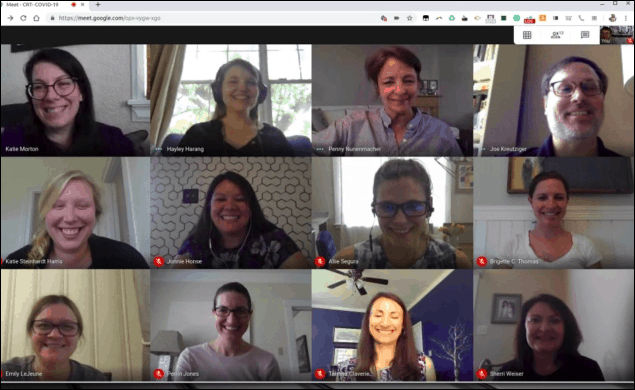
在 Chrome 网上应用店中打开 Google Meet Grid View 扩展。单击“添加到 Chrome”按钮以将扩展程序安装到您的浏览器。
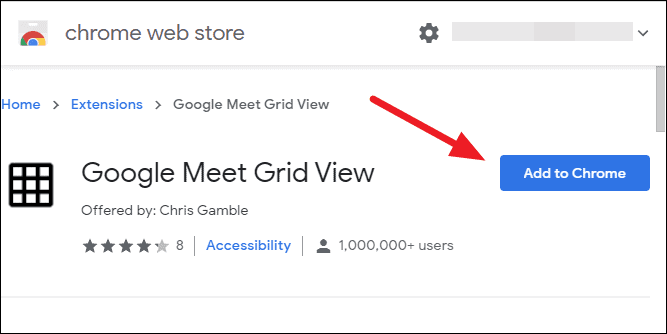
您的屏幕上将出现一个确认对话框。单击“添加扩展”进行确认。
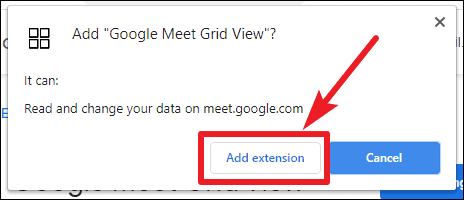
现在转到 Google Meet,您将能够在视频会议中使用该扩展程序来查看所有参与者的网格视图。如果您在添加分机时正在进行通话,请刷新页面并重新加入会议。
在会议中,您会在屏幕右上角找到一个带有“网格图标”的附加按钮。
转到图标并将鼠标悬停在它上面,它会向您显示可用于配置要如何使用网格视图的其他选项。
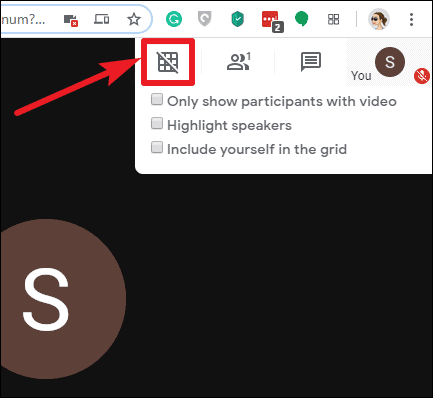
选中“仅向参与者显示视频”复选框以防止未打开视频的参与者占用屏幕空间。
第二个选项是“突出显示演讲者”。这是一个非常有用的功能,尤其是在与很多人的会议中,很难确定谁刚刚发言。启用此选项后,黄色框会突出显示当前发言者的视频。
您还可以通过打开第三个选项将自己包含在网格中。
然后,在配置完设置后单击图标将其打开。图标打开时不会有一条斜线穿过它。您的会议将切换到网格视图。
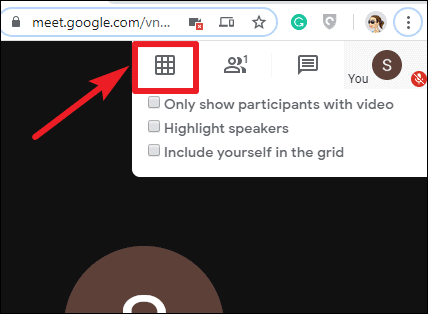
使用“Google Meet Grid View”来拥有突出显示扬声器等功能,或者除了网格视图之外,还可以将自己包含在网格中。
